Лабораторная работа №4
Изучение элементов комбинационной логики
1. Изучите теоретический материал (с. 166 лабораторного практикума).
Работа с Electronics Workbench
2. Используя моделирование, составьте таблицы истинности следующих логических элементов:
· «2И» («2-input AND»),
· «2ИЛИ» («2-input OR»),
· «НЕ» («NOT»),
· «2И-НЕ» («2-input NAND»),
· «2ИЛИ-НЕ» («2-input NOR»),
· «Исключающее 2ИЛИ» («2-input XOR»),
·
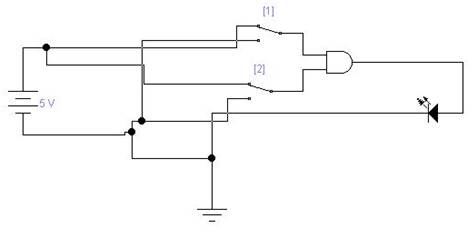 |
«Исключающее 2ИЛИ-НЕ» («2-input XNOR»),
Рис. 1 - 2И (2-input AND)
| Вход 1 | Вход 2 | Выход |
Таблица 1 – Таблица истинности 2И (2-input AND)
 |
Рис. 2 - 2ИЛИ (2-input OR)
| Вход 1 | Вход 2 | Выход |
Таблица 2 – Таблица истинности 2ИЛИ (2-input OR)
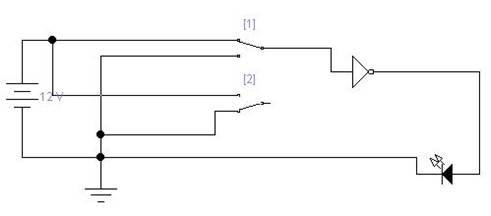 |
Рис. 3 - НЕ (NOT)
| Вход | Выход |
Таблица 3 - Таблица истинности НЕ (NOT)
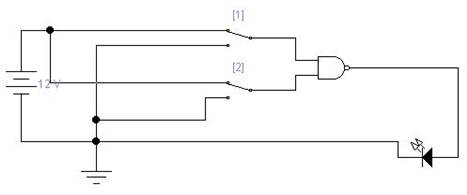 |
Рис. 4 - 2И-НЕ (2-input NAND)
| Вход 1 | Вход 2 | Выход |
Таблица 4 - Таблица истинности 2И-НЕ (2-input NAND)
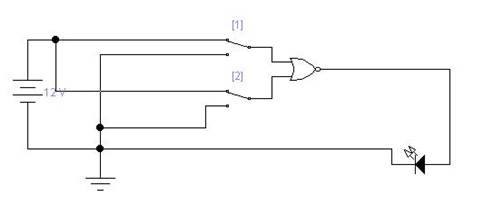 |
Рис. 5 - 2ИЛИ-НЕ (2-input NOR)
| Вход 1 | Вход 2 | Выход |
Таблица 5 - Таблица истинности 2ИЛИ-НЕ (2-input NOR)
 |
Рис.6 - Исключающее 2ИЛИ (2-input XOR)
| Вход 1 | Вход 2 | Выход |
Таблица 6 - Таблица истинности Исключающее 2ИЛИ (2-input XOR)
 |
Рис. 7 - Исключающее 2ИЛИ-НЕ (2-input XNOR)
| Вход 1 | Вход 2 | Выход |
Таблица 7 - Исключающее 2ИЛИ-НЕ (2-input XNOR)
3. Продемонстрируйте работу логического элемента на примере соответствующей микросхемы (согласно варианту, таблица 1)
| Вариант | Входы сумматора |
| 7411 (И) |
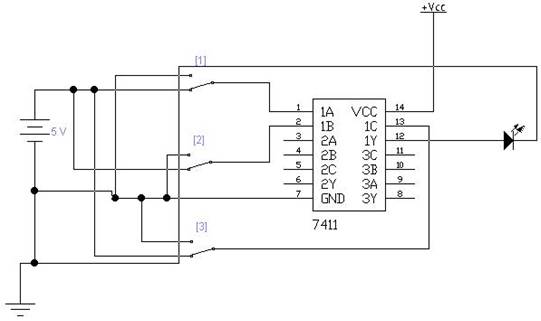
Рис. 8 – Микросхема 7411 (И)
4. Измерьте время задержки распространения сигнала в элементе «НЕ» (используйте микросхему 7404):
· используя осциллограф напрямую;
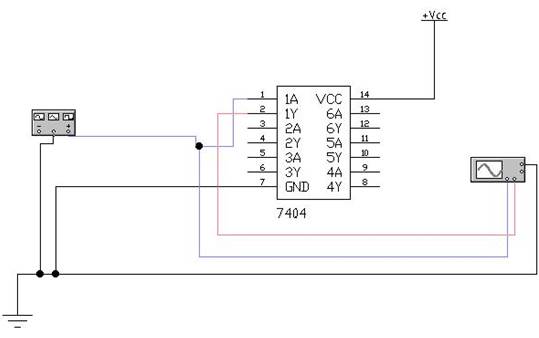
Рис. 9 – Микросхема 7404 (НЕ)

Рис. 10 – Задержка срабатывания в микросхеме 7404 (НЕ)
5. Измерьте уровни срабатывания логического элемента «НЕ», подав на вход элемента импульсы треугольной формы:
· для ТТЛ (TTL) - микросхема 7404;
· для КМОП (CMOS) - микросхема 4049.
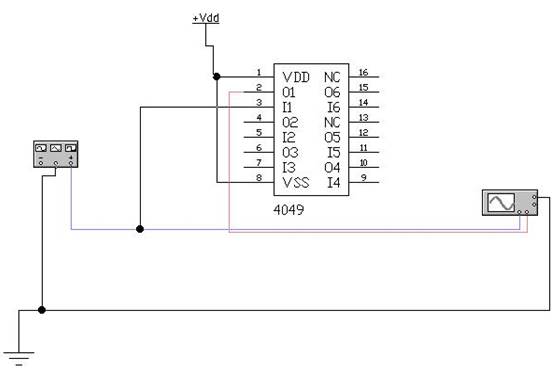
Рис. 11 – Схема микросхемы CMOS 4049 (НЕ)
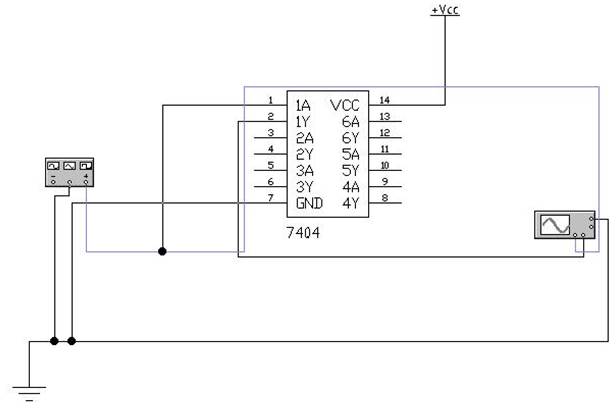
Рис. 12 – Схема микросхемы TTL 7404 (НЕ)
| Логика | Уровни срабатывания, В | |
| Umin | Umax | |
| ТТЛ | 1,67 | 2,62 |
| КМОП | 2,07 | 3,02 |
Системная информация
| КОМАНДА | ОПИСАНИЕ |
| arch | отобразить архитектуру компьютера |
| uname -m | |
| uname -r | отобразить используемую версию ядра |
| dmidecode -q | показать аппаратные системные компоненты - (SMBIOS / DMI) |
| hdparm -i /dev/hda | вывести характеристики жесткого диска |
| hdparm -tT /dev/sda | протестировать производительность чтения данных с жесткого диска |
| cat /proc/cpuinfo | отобразить информацию о процессоре |
| cat /proc/interrupts | показать прерывания |
| cat /proc/meminfo | проверить использование памяти |
| cat /proc/swaps | показать файл(ы) подкачки |
| cat /proc/version | вывести версию ядра |
| cat /proc/net/dev | показать сетевые интерфейсы и статистику по ним |
| cat /proc/mounts | отобразить смонтированные файловые системы |
| lspci -tv | показать в виде дерева PCI устройства |
| lsusb -tv | показать в виде дерева USB устройства |
| date | вывести системную дату |
| cal 2007 | вывести таблицу-календарь 2007-го года |
| date 041217002007.00 | установить системные дату и время ММДДЧЧммГГГГ.СС (МесяцДеньЧасМинутыГод.Секунды) |
| clock -w | сохранить системное время в BIOS |
Остановка системы
| КОМАНДА | ОПИСАНИЕ |
| shutdown -h now | Остановить систему |
| init 0 | |
| telinit 0 | |
| shutdown -h hours:minutes & | запланировать остановку системы на указанное время |
| shutdown -c | отменить запланированную по расписанию остановку системы |
| shutdown -r now | перегрузить систему |
| reboot | |
| logout | выйти из системы |
Файлы и директории
| КОМАНДА | ОПИСАНИЕ |
| cd /home | перейти в директорию '/home' |
| cd.. | перейти в директорию уровнем выше |
| cd../.. | перейти в директорию двумя уровнями выше |
| cd | перейти в домашнюю директорию |
| cd ~user | перейти в домашнюю директорию пользователя user |
| cd - | перейти в директорию, в которой находились до перехода в текущую директорию |
| pwd | показать текущюю директорию |
| ls | отобразить содержимое текущей директории |
| ls -F | отобразить содержимое текущей директории с добавлением к именам символов, храктеризующих тип |
| ls -l | показать детализированое представление файлов и директорий в текущей директории |
| ls -a | показать скрытые файлы и директории в текущей директории |
| ls *[0-9]* | показать файлы и директории содержащие в имени цифры |
| tree | показать дерево файлов и директорий, начиная от корня (/) |
| lstree | |
| mkdir dir1 | создать директорию с именем 'dir1' |
| mkdir dir1 dir2 | создать две директории одновременно |
| mkdir -p /tmp/dir1/dir2 | создать дерево директорий |
| rm -f file1 | удалить файл с именем 'file1' |
| rmdir dir1 | удалить директорию с именем 'dir1' |
| rm -rf dir1 | удалить директорию с именем 'dir1' и рекурсивно всё её содержимое |
| rm -rf dir1 dir2 | удалить две директории и рекурсивно их содержимое |
| mv dir1 new_dir | переименовать или переместить файл или директорию |
| cp file1 file2 | сопировать файл file1 в файл file2 |
| cp dir/*. | копировать все файлы директории dir в текущую директорию |
| cp -a /tmp/dir1. | копировать директорию dir1 со всем содержимым в текущую директорию |
| cp -a dir1 dir2 | копировать директорию dir1 в директорию dir2 |
| ln -s file1 lnk1 | создать символическую ссылку на файл или директорию |
| ln file1 lnk1 | создать "жёсткую" (физическую) ссылку на файл или директорию |
| touch -t 0712250000 fileditest | модифицировать дату и время создания файла, при его отсутствии, создать файл с указанными датой и временем (YYMMDDhhmm) |
Поиск файлов
| КОМАНДА | ОПИСАНИЕ |
| find / -name file1 | найти файлы и директории с именем file1. Поиск начать с корня (/) |
| find / -user user1 | найти файл и директорию принадлежащие пользователю user1. Поиск начать с корня (/) |
| find /home/user1 -name "*.bin" | Найти все файлы и директории, имена которых оканчиваются на '. bin'. Поиск начать с '/ home/user1' |
| find /usr/bin -type f -atime +100 | найти все файлы в '/usr/bin', время последнего обращения к которым более 100 дней |
| find /usr/bin -type f -mtime -10 | найти все файлы в '/usr/bin', созданные или изменённые в течении последних 10 дней |
| find / -name *.rpm -exec chmod 755 '{}'; | найти все фалы и директории, имена которых оканчиваются на '.rpm', и изменить права доступа к ним |
| find / -xdev -name "*.rpm" | найти все фалы и директории, имена которых оканчиваются на '.rpm', игнорируя съёмные носители, такие как cdrom, floppy и т.п. |
| locate "*.ps" | найти все файлы, сожержащие в имени '.ps'. Предварительно рекомендуется выполнить команду 'updatedb' |
| whereis halt | показывает размещение бинарных файлов, исходных кодов и руководств, относящихся к файлу 'halt' |
| which halt | отображает полный путь к файлу 'halt' |
Монтирование файловых систем
| КОМАНДА | ОПИСАНИЕ |
| mount /dev/hda2 /mnt/hda2 | монтирует раздел 'hda2' в точку монтирования '/mnt/hda2'. Убедитесь в наличии директории-точки монтирования '/mnt/hda2' |
| umount /dev/hda2 | размонтирует раздел 'hda2'. Перед выполнением, покиньте '/mnt/hda2' |
| fuser -km /mnt/hda2 | принудительное размонтирование раздела. Применяется в случае, когда раздел занят каким-либо пользователем |
| umount -n /mnt/hda2 | выполнить размонитрование без занесения информации в /etc/mtab. Полезно когда файл имеет атрибуты "только чтение" или недостаточно места на диске |
| mount /dev/fd0 /mnt/floppy | монтировать флоппи-диск |
| mount /dev/cdrom /mnt/cdrom | монтировать CD или DVD |
| mount /dev/hdc /mnt/cdrecorder | монтировать CD-R/CD-RW или DVD-R/DVD-RW(+-) |
| mount -o loop file.iso /mnt/cdrom | смонтировать ISO-образ |
| mount -t vfat /dev/hda5 /mnt/hda5 | монтировать файловую систему Windows FAT32 |
| mount -t smbfs -o username=user,password=pass//winclient/share /mnt/share | монтировать сетевую файловую систему Windows (SMB/CIFS) |
| mount -o bind /home/user/prg /var/ftp/user | "монтирует" директорию в директорию (binding). Доступна с версии ядра 2.4.0. Полезна, например, для предоставления содержимого пользовательской директории через ftp при работе ftp-сервера в "песочнице" (chroot), когда симлинки сделать невозможно. |
Дисковое пространство
| КОМАНДА | ОПИСАНИЕ |
| df -h | отображает информацию о смонтированных разделах с отображением общего, доступного и используемого пространства (Прим.переводчика. ключ -h работает не во всех *nix системах) |
| ls -lSr |more | выдаёт список файлов и директорий рекурсивно с сортировкой по возрастанию размера и позволяет осуществлять постраничный просмотр |
| du -sh dir1 | подсчитывает и выводит размер, занимаемый директорией 'dir1' (Прим.переводчика. ключ -h работает не во всех *nix системах) |
| du -sk * | sort -rn | отображает размер и имена файлов и директорий, с соритровкой по размеру |
| rpm -q -a --qf '%10{SIZE}t%{NAME}n' |sort -k1,1n | показывает размер используемого дискового пространства, занимаемое файлами rpm-пакета, с сортировкой по размеру (fedora, redhat и т.п.) |
| dpkg-query -W -f='${Installed-Size;10}t${Package}n' |sort -k1,1n | показывает размер используемого дискового пространства, занимаемое файлами deb-пакета, с сортировкой по размеру (ubuntu, debian т.п.) |
Пользователи и группы
| КОМАНДА | ОПИСАНИЕ |
| groupadd group_name | создать новую группу с именем group_name |
| groupdel group_name | удалить группу group_name |
| groupmod -n new_group_name old_group_name | переименовать группу old_group_name в new_group_name |
| useradd -c "Nome Cognome" -g admin -d /home/user1 -s /bin/bash user1 | создать пользователя user1, назначить ему в качестве домашнего каталога /home/user1, в качестве shell'а /bin/bash, включить его в группу admin и добавить комментарий Nome Cognome |
| useradd user1 | создать пользователя user1 |
| userdel -r user1 | удалить пользователя user1 и его домашний каталог |
| usermod -c "UserFTP" -g system -d /ftp/user1 -s /bin/nologin user1 | изменить атрибуты пользователя |
| passwd | сменить пароль |
| passwd user1 | сменить пароль пользователя user1 (только root) |
| chage -E 2005-12-31 user1 | установить дату окончания действия учётной записи пользователя user1 |
| pwck | проверить корректность системных файлов учётных записей. Проверяются файлы /etc/passwd и /etc/shadow |
| grpck | проверяет корректность системных файлов учётных записей. Проверяется файл/etc/group |
| newgrp [-] group_name | изменяет первичную группу текущего пользователя. Если указать "-", ситуация будет идентичной той, в которой пользователь вышил из системы и снова вошёл. Если не указывать группу, первичная группа будет назначена из /etc/passwd |






